
Πρόσφατα έγραψα ένα άρθρο για πώς να λαμβάνετε μηνύματα σε Mac, αλλά όταν έκανα την έρευνά μου, μου έγινε σαφές ότι πολλοί χρήστες δυσκολεύονται να καταλάβουν πώς να συγχρονίσουν μηνύματα από το iPhone σε Mac. Ακόμα κι αν στέλνετε και λαμβάνετε μηνύματα σε Mac, είναι πιθανό το iMessage σας να σταματήσει ξαφνικά να λειτουργεί. Αυτό το πρόβλημα με το iMessage είναι ένα σφάλμα επικοινωνίας μεταξύ των συσκευών σας. Εάν λαμβάνετε μηνύματα στο iPhone και ξεχωριστά μηνύματα σε Mac ή iPad, κάτι έχει πάει στραβά. Ωστόσο, μπορούμε πολύ εύκολα να διορθώσουμε το iMessage ακολουθώντας τα βήματα για συγχρονισμό iPhone και iPad καθώς και για συγχρονισμό iPhone με Mac. Δείτε πώς μπορείτε να αποκτήσετε το iMessage σε Mac, iPad και iPhone.
Σχετίζεται με: Πώς να λάβετε μηνύματα κειμένου και iMessages σε Mac
Όταν το iMessage δεν συγχρονίζεται μεταξύ των συσκευών σας, είναι συνήθως ένα ζήτημα επικοινωνίας στη λειτουργία Συνέχεια της Apple. Αυτό το πρόβλημα μπορεί να επιλυθεί διασφαλίζοντας ότι το iPhone, το iPad και το Mac σας έχουν ενεργοποιήσει τον αριθμό τηλεφώνου και τα email σας ως τρόπους αποστολής και λήψης μηνυμάτων. Η ρύθμιση, καθώς και η διασφάλιση ότι όλες οι συσκευές σας χρησιμοποιούν το ίδιο Apple ID, θα σας επιτρέψει να συγχρονίσετε τα μηνύματα κειμένου από το iPhone στο iPad και από το iPhone στο Mac.
Προετοιμάστε το iPhone για συγχρονισμό μηνυμάτων
- Στο iPhone, ανοίξτε την εφαρμογή Ρυθμίσεις.
- Πατήστε Μηνύματα.
- Επιλέξτε Αποστολή & Λήψη.
- Στην κορυφή, θα δείτε το Apple ID σας. Σημειώστε προσεκτικά αυτό, γιατί πρέπει να βεβαιωθείτε ότι χρησιμοποιείτε το ίδιο σε iPad και Mac επίσης.
- Στην ενότητα "Μπορείτε να επικοινωνήσετε με το iMessage στο" βεβαιωθείτε ότι έχετε ελέγξει τον αριθμό τηλεφώνου σας και όλα τα email που χρησιμοποιείτε για μηνύματα, συμπεριλαμβανομένου του email σας Apple ID.
- Στην ενότητα "Έναρξη νέων συνομιλιών από", επιλέξτε τον αριθμό τηλεφώνου σας, εκτός εάν προτιμάτε πολύ μια από τις διευθύνσεις ηλεκτρονικού ταχυδρομείου σας.
Πώς να συγχρονίσετε μηνύματα από το iPhone σε Mac
- Σε Mac, ανοίξτε την εφαρμογή Messages. θα βρίσκεται στον φάκελο Εφαρμογές σας.
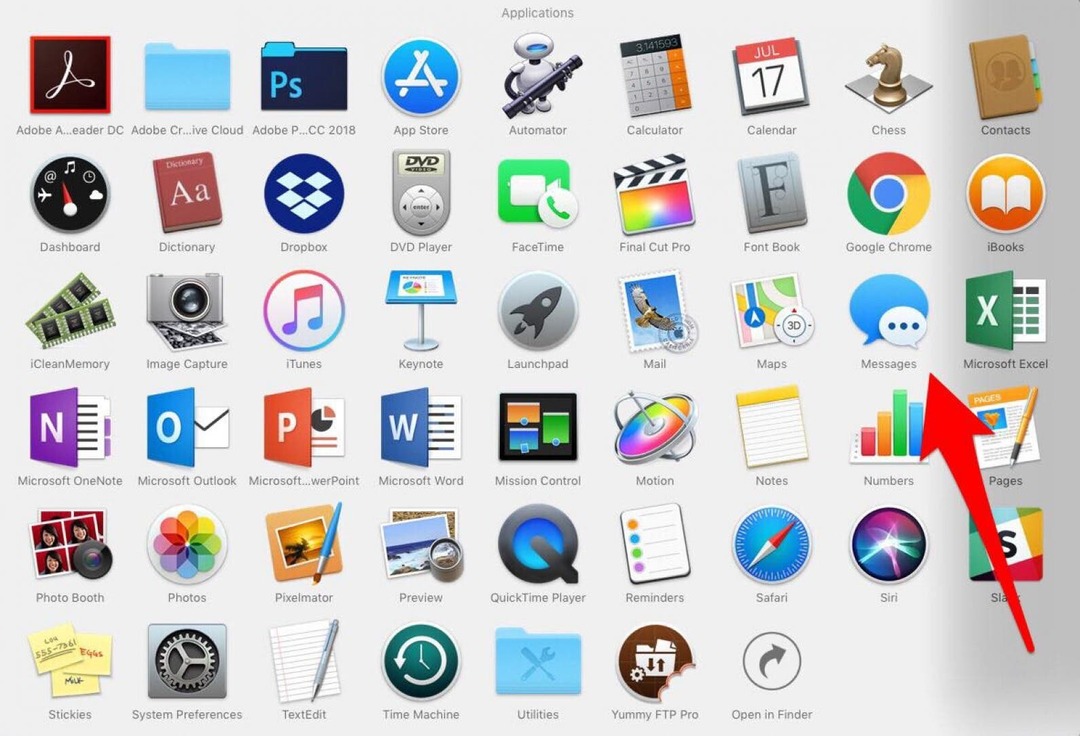
- Εάν δεν είστε ήδη συνδεδεμένοι, τα Μηνύματα θα σας ζητήσουν να το κάνετε.
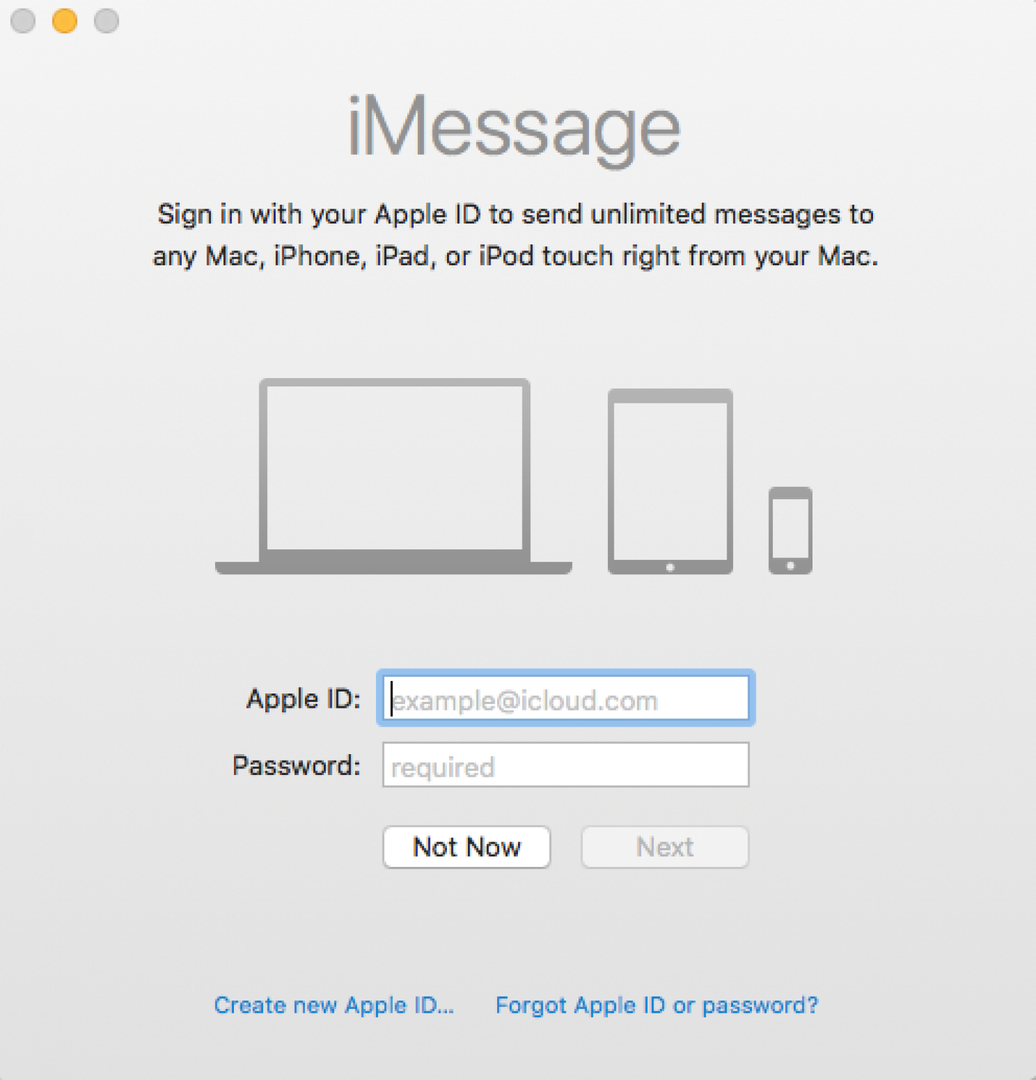
- Στην επάνω αριστερή γωνία της οθόνης σας, κάντε κλικ στην επιλογή Μηνύματα στο Μενού και επιλέξτε Προτιμήσεις.
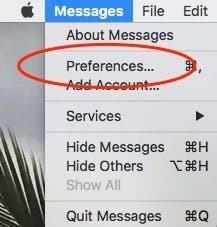
- Επιλέξτε Λογαριασμοί.
- Πατήστε τον λογαριασμό σας στο iMessage.
- Κοντά στην κορυφή, θα δείτε το Apple ID σας. Βεβαιωθείτε ότι είναι το ίδιο με το Apple ID με το οποίο είστε συνδεδεμένοι στο iPhone σας.

- Στην ενότητα "Μπορείτε να επικοινωνήσετε μαζί σας για μηνύματα στη διεύθυνση" βεβαιωθείτε ότι έχετε ελέγξει τον αριθμό τηλεφώνου σας και όλα τα email που χρησιμοποιείτε για μηνύματα, συμπεριλαμβανομένου του email σας Apple ID.
- Στην ενότητα "Έναρξη νέων συνομιλιών από", επιλέξτε το ίδιο πράγμα (αριθμός τηλεφώνου ή email) που κάνατε στο iPhone.
- Για παράδειγμα, επέλεξα τον αριθμό τηλεφώνου μου στο iPhone, πράγμα που σημαίνει ότι θα επιλέξω και τον αριθμό τηλεφώνου μου στο Mac μου (και στο iPad μου.)
Πώς να συγχρονίσετε τα μηνύματα κειμένου iPhone και iPad
Αυτά τα βήματα είναι τα ίδια με αυτά που κάνατε νωρίτερα στο iPhone σας, αλλά τώρα θα βεβαιωθείτε ότι το iPad σας είναι συγχρονισμένο.
- Στο iPad, ανοίξτε την εφαρμογή Ρυθμίσεις.
- Πατήστε Μηνύματα.
- Επιλέξτε Αποστολή & Λήψη.
- Στην κορυφή, βρείτε το Apple ID σας. Βεβαιωθείτε ότι ταιριάζει με το Apple ID στο iPhone και το Mac σας, εάν θέλετε τα μηνύματα κειμένου σας να συγχρονίζονται μεταξύ όλων των συσκευών.
- Ακολουθούμε την ίδια διαδικασία που κάναμε στο iPhone, επομένως στην ενότητα "Μπορείτε να επικοινωνήσετε με το iMessage στο", ελέγξτε τον αριθμό τηλεφώνου σας και τα μηνύματα ηλεκτρονικού ταχυδρομείου που χρησιμοποιείτε για τα iMessages, συμπεριλαμβανομένου του email σας Apple ID.
- Στην ενότητα "Έναρξη νέων συνομιλιών από", επιλέξτε τον ίδιο αριθμό ή email που επιλέξατε στο iPhone και στο Mac σας.
Αφού ακολουθήσετε αυτά τα βήματα, δεν θα πρέπει να αντιμετωπίζετε άλλα προβλήματα με τα μηνύματα που δεν συγχρονίζονται μεταξύ των συσκευών. Εάν σταματήσει να λειτουργεί ξανά, θα πρέπει να μπορείτε να επιστρέψετε σε αυτό το άρθρο για μια υπενθύμιση σχετικά με τον τρόπο συγχρονισμού των μηνυμάτων από το iPhone σας στο Mac ή το iPhone σας με το iPad σας.